苹果手机滑动翻页功能是一项便捷的操作方式,让用户在浏览网页或阅读文档时更加流畅。有些用户可能不清楚如何开启这一功能,下面将为大家详细介绍开启滑动翻页的步骤。通过简单的设置,您也可以体验到苹果手机滑动翻页带来的便利。接下来,让我们一起来了解如何打开这一功能吧!
1、首先打开苹果手机上的设置。
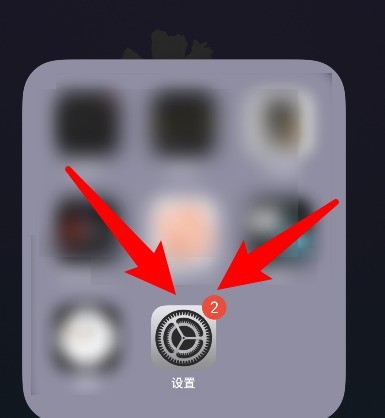
2、然后点击辅助功能。
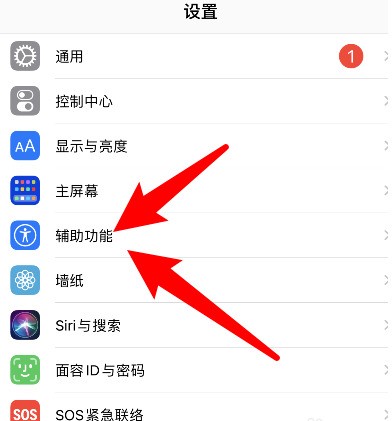
3、紧接着点击页面里的切换控制。
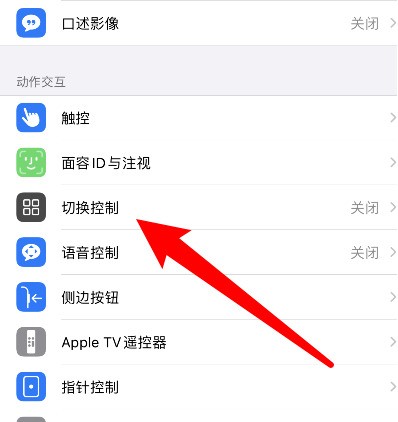
4、随后点击页面里的方案。
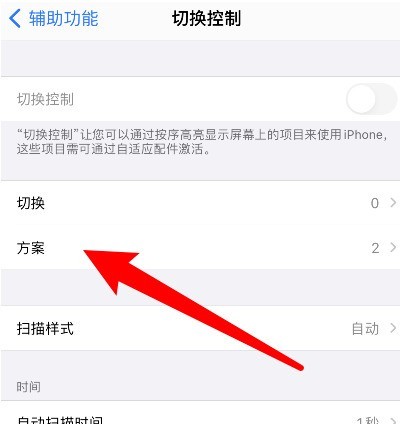
5、下一步点击页面里的翻页。
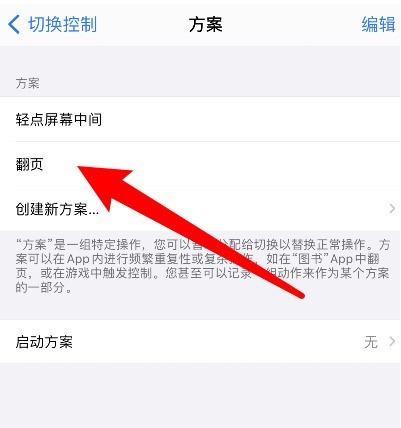
6、最后设置翻页滑动的方向即可。
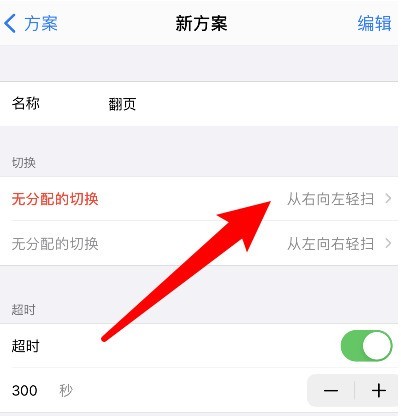
以上是苹果手机滑动翻页怎么开启 苹果手机开启滑动翻页步骤一览的详细内容。更多信息请关注PHP中文网其他相关文章!




